Es gibt zwei Möglichkeiten, ein iPhone neu zu starten: ein Hard-Reset und ein Factory-Reset. Wenn Ihr Gerät nicht funktioniert oder nicht richtig funktioniert, versuchen Sie am besten zuerst a Hard Reset, und wenn das nicht funktioniert, um Ihren Fehler zu beheben, dann versuchen Sie die Werkseinstellungen zurückgesetzt, die das Telefon auf die Werkseinstellungen zurücksetzt. Werksresets sollten nur als letztes Mittel verwendet werden. Vielleicht möchten Sie Ihr iPhone für einen Genius Bar-Termin in den Apple Store bringen, bevor Sie das Zurücksetzen auf die Werkseinstellungen versuchen, da dies zu dauerhaften Datenverlusten führen kann.
Methode eins von zwei:
Hard Reset
-
 1 Halten Sie die Home-Taste (großer Kreis unter dem Bildschirm) und die Sleep / Wake-Taste (oben auf dem iPhone) gleichzeitig gedrückt.
1 Halten Sie die Home-Taste (großer Kreis unter dem Bildschirm) und die Sleep / Wake-Taste (oben auf dem iPhone) gleichzeitig gedrückt. -
 2 Halten Sie beide Tasten gedrückt, bis sich das iPhone ausschaltet und neu zu starten beginnt. Dies dauert zwischen 15 und 60 Sekunden.
2 Halten Sie beide Tasten gedrückt, bis sich das iPhone ausschaltet und neu zu starten beginnt. Dies dauert zwischen 15 und 60 Sekunden. - Ignorieren Sie die Aufforderung, das Telefon auszuschalten. Wenn Sie das Telefon ausschalten, führen Sie keinen Hard-Reset durch. Um mit dem Hard Reset fortzufahren, halten Sie die Tasten gleichzeitig gedrückt.
-
 3 Sie können loslassen, wenn Sie das silberne Apple-Logo sehen. Sie haben den Kaltstart erfolgreich abgeschlossen.
3 Sie können loslassen, wenn Sie das silberne Apple-Logo sehen. Sie haben den Kaltstart erfolgreich abgeschlossen. -
 4 Seien Sie nicht beunruhigt, dass es eine Weile dauert, um vom Apple-Logo auf den Hauptbildschirm zu laden. Das ist normal.
4 Seien Sie nicht beunruhigt, dass es eine Weile dauert, um vom Apple-Logo auf den Hauptbildschirm zu laden. Das ist normal.
Methode zwei von zwei:
Werkseinstellungen zurückgesetzt
-
 1 Verbinden Sie das iPhone über USB mit Ihrem Computer. Dies sollte der Computer sein, an dem Sie zuletzt eine Synchronisierung (oder ein Backup) durchgeführt haben, so dass Sie hoffentlich die meisten Ihrer Daten wiederherstellen können.
1 Verbinden Sie das iPhone über USB mit Ihrem Computer. Dies sollte der Computer sein, an dem Sie zuletzt eine Synchronisierung (oder ein Backup) durchgeführt haben, so dass Sie hoffentlich die meisten Ihrer Daten wiederherstellen können. -
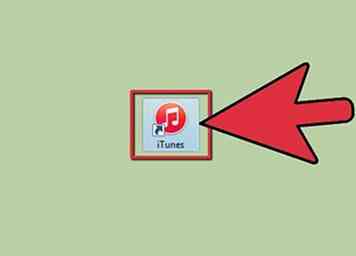 2 Öffne iTunes. Wenn Ihr Gerät eine Verbindung herstellt, wird auf der linken Seite oder oben rechts eine "iPhone" -Schaltfläche angezeigt (je nachdem, welche Version von iTunes Sie haben), damit Sie auf die Einstellungen Ihres Telefons zugreifen können. Klicken Sie auf diese Schaltfläche. Klicken Sie auf die Registerkarte "Zusammenfassung" in der oberen horizontalen Navigationsleiste.
2 Öffne iTunes. Wenn Ihr Gerät eine Verbindung herstellt, wird auf der linken Seite oder oben rechts eine "iPhone" -Schaltfläche angezeigt (je nachdem, welche Version von iTunes Sie haben), damit Sie auf die Einstellungen Ihres Telefons zugreifen können. Klicken Sie auf diese Schaltfläche. Klicken Sie auf die Registerkarte "Zusammenfassung" in der oberen horizontalen Navigationsleiste. -
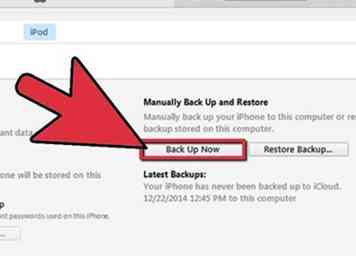 3 Sichern Sie Ihr iPhone, wenn möglich, indem Sie auf "Jetzt sichern" klicken. Ihr iPhone hat möglicherweise automatisch mit der Sicherung begonnen, als es mit Ihrem Computer verbunden war, und wenn das der Fall ist, warten Sie einfach, bis die Sicherung abgeschlossen ist. Wenn Ihr iPhone ernsthaft beschädigt ist, werden möglicherweise keine zusätzlichen Daten wiederhergestellt, aber es ist einen Versuch wert.
3 Sichern Sie Ihr iPhone, wenn möglich, indem Sie auf "Jetzt sichern" klicken. Ihr iPhone hat möglicherweise automatisch mit der Sicherung begonnen, als es mit Ihrem Computer verbunden war, und wenn das der Fall ist, warten Sie einfach, bis die Sicherung abgeschlossen ist. Wenn Ihr iPhone ernsthaft beschädigt ist, werden möglicherweise keine zusätzlichen Daten wiederhergestellt, aber es ist einen Versuch wert. -
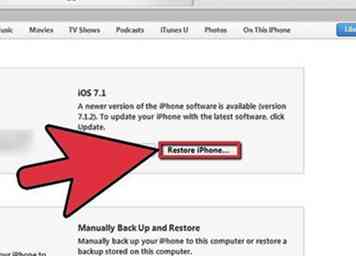 4 Wenn die Sicherung abgeschlossen ist, führen Sie das Zurücksetzen auf die Werkseinstellungen durch. Tippe auf deinem iPhone auf die App "Einstellungen". Tippen Sie auf "Allgemein" und dann auf "Zurücksetzen". Wählen Sie auf dem nächsten Bildschirm "Alle Inhalte und Einstellungen löschen".
4 Wenn die Sicherung abgeschlossen ist, führen Sie das Zurücksetzen auf die Werkseinstellungen durch. Tippe auf deinem iPhone auf die App "Einstellungen". Tippen Sie auf "Allgemein" und dann auf "Zurücksetzen". Wählen Sie auf dem nächsten Bildschirm "Alle Inhalte und Einstellungen löschen". - Warten Sie, bis das Zurücksetzen auf die Werkseinstellungen abgeschlossen ist. Dies kann bis zu einer Stunde dauern.
- Stellen Sie sicher, dass Ihr Telefon nach dem Zurücksetzen funktioniert. Wenn es immer noch störend ist, bringen Sie es zur Überprüfung in den Apple Store.
-
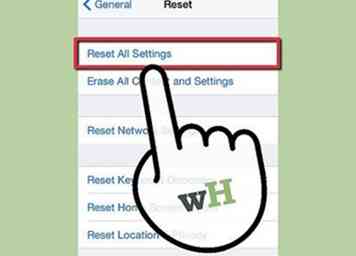 5 Stellen Sie das Telefon auf die letzte Sicherung wieder her. Wenn dein iPhone über USB verbunden ist, klicke mit der rechten Maustaste auf den Gerätenamen in iTunes und wähle "Aus Backup wiederherstellen". Sie können dann auswählen, auf welchem Backup Sie wiederherstellen möchten.
5 Stellen Sie das Telefon auf die letzte Sicherung wieder her. Wenn dein iPhone über USB verbunden ist, klicke mit der rechten Maustaste auf den Gerätenamen in iTunes und wähle "Aus Backup wiederherstellen". Sie können dann auswählen, auf welchem Backup Sie wiederherstellen möchten. - Alternativ klicken Sie auf der Seite Zusammenfassung in iTunes auf die Schaltfläche "Wiederherstellen".
- Es ist möglich, dass eine App oder ein Teil der Daten in Ihrem letzten Backup den Fehler verursacht. Wenn Ihr Telefon nach dem Wiederherstellen der Sicherung erneut Störungen aufweist, versuchen Sie, eine frühere Sicherung wiederherzustellen. Wenn weiterhin Probleme auftreten, führen Sie das Zurücksetzen auf die Werkseinstellungen durch, stellen Sie jedoch kein Backup wieder her oder wenden Sie sich an einen Mitarbeiter von Apple Genius Bar.
Facebook
Twitter
Google+
 Minotauromaquia
Minotauromaquia
 1 Halten Sie die Home-Taste (großer Kreis unter dem Bildschirm) und die Sleep / Wake-Taste (oben auf dem iPhone) gleichzeitig gedrückt.
1 Halten Sie die Home-Taste (großer Kreis unter dem Bildschirm) und die Sleep / Wake-Taste (oben auf dem iPhone) gleichzeitig gedrückt.  2 Halten Sie beide Tasten gedrückt, bis sich das iPhone ausschaltet und neu zu starten beginnt. Dies dauert zwischen 15 und 60 Sekunden.
2 Halten Sie beide Tasten gedrückt, bis sich das iPhone ausschaltet und neu zu starten beginnt. Dies dauert zwischen 15 und 60 Sekunden.  3 Sie können loslassen, wenn Sie das silberne Apple-Logo sehen. Sie haben den Kaltstart erfolgreich abgeschlossen.
3 Sie können loslassen, wenn Sie das silberne Apple-Logo sehen. Sie haben den Kaltstart erfolgreich abgeschlossen.  4 Seien Sie nicht beunruhigt, dass es eine Weile dauert, um vom Apple-Logo auf den Hauptbildschirm zu laden. Das ist normal.
4 Seien Sie nicht beunruhigt, dass es eine Weile dauert, um vom Apple-Logo auf den Hauptbildschirm zu laden. Das ist normal.  1 Verbinden Sie das iPhone über USB mit Ihrem Computer. Dies sollte der Computer sein, an dem Sie zuletzt eine Synchronisierung (oder ein Backup) durchgeführt haben, so dass Sie hoffentlich die meisten Ihrer Daten wiederherstellen können.
1 Verbinden Sie das iPhone über USB mit Ihrem Computer. Dies sollte der Computer sein, an dem Sie zuletzt eine Synchronisierung (oder ein Backup) durchgeführt haben, so dass Sie hoffentlich die meisten Ihrer Daten wiederherstellen können. 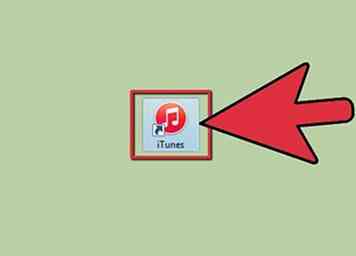 2 Öffne iTunes. Wenn Ihr Gerät eine Verbindung herstellt, wird auf der linken Seite oder oben rechts eine "iPhone" -Schaltfläche angezeigt (je nachdem, welche Version von iTunes Sie haben), damit Sie auf die Einstellungen Ihres Telefons zugreifen können. Klicken Sie auf diese Schaltfläche. Klicken Sie auf die Registerkarte "Zusammenfassung" in der oberen horizontalen Navigationsleiste.
2 Öffne iTunes. Wenn Ihr Gerät eine Verbindung herstellt, wird auf der linken Seite oder oben rechts eine "iPhone" -Schaltfläche angezeigt (je nachdem, welche Version von iTunes Sie haben), damit Sie auf die Einstellungen Ihres Telefons zugreifen können. Klicken Sie auf diese Schaltfläche. Klicken Sie auf die Registerkarte "Zusammenfassung" in der oberen horizontalen Navigationsleiste. 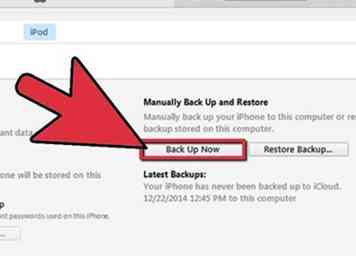 3 Sichern Sie Ihr iPhone, wenn möglich, indem Sie auf "Jetzt sichern" klicken. Ihr iPhone hat möglicherweise automatisch mit der Sicherung begonnen, als es mit Ihrem Computer verbunden war, und wenn das der Fall ist, warten Sie einfach, bis die Sicherung abgeschlossen ist. Wenn Ihr iPhone ernsthaft beschädigt ist, werden möglicherweise keine zusätzlichen Daten wiederhergestellt, aber es ist einen Versuch wert.
3 Sichern Sie Ihr iPhone, wenn möglich, indem Sie auf "Jetzt sichern" klicken. Ihr iPhone hat möglicherweise automatisch mit der Sicherung begonnen, als es mit Ihrem Computer verbunden war, und wenn das der Fall ist, warten Sie einfach, bis die Sicherung abgeschlossen ist. Wenn Ihr iPhone ernsthaft beschädigt ist, werden möglicherweise keine zusätzlichen Daten wiederhergestellt, aber es ist einen Versuch wert. 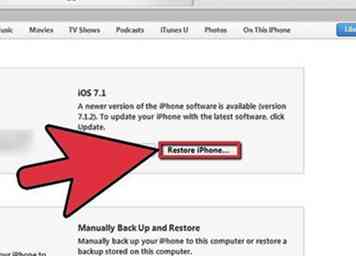 4 Wenn die Sicherung abgeschlossen ist, führen Sie das Zurücksetzen auf die Werkseinstellungen durch. Tippe auf deinem iPhone auf die App "Einstellungen". Tippen Sie auf "Allgemein" und dann auf "Zurücksetzen". Wählen Sie auf dem nächsten Bildschirm "Alle Inhalte und Einstellungen löschen".
4 Wenn die Sicherung abgeschlossen ist, führen Sie das Zurücksetzen auf die Werkseinstellungen durch. Tippe auf deinem iPhone auf die App "Einstellungen". Tippen Sie auf "Allgemein" und dann auf "Zurücksetzen". Wählen Sie auf dem nächsten Bildschirm "Alle Inhalte und Einstellungen löschen". 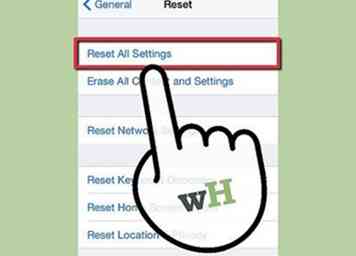 5 Stellen Sie das Telefon auf die letzte Sicherung wieder her. Wenn dein iPhone über USB verbunden ist, klicke mit der rechten Maustaste auf den Gerätenamen in iTunes und wähle "Aus Backup wiederherstellen". Sie können dann auswählen, auf welchem Backup Sie wiederherstellen möchten.
5 Stellen Sie das Telefon auf die letzte Sicherung wieder her. Wenn dein iPhone über USB verbunden ist, klicke mit der rechten Maustaste auf den Gerätenamen in iTunes und wähle "Aus Backup wiederherstellen". Sie können dann auswählen, auf welchem Backup Sie wiederherstellen möchten.